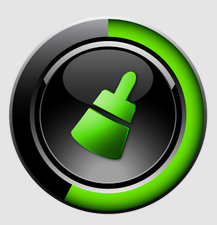Mencari informasi di internet sudah hampir dilakukan oleh semua kalangan, karena memudahkan kita dalam mengakses informasi penting. Namun tak jarang juga akses pada informasi tertentu terhambat oleh larangan yang telah di tetapkan oleh provider akses internet kita dan juga pemerintah.
Yang menjadi pertanyaan adalah, Mengapa situs/web yang ingin anda buka itu diblokir ?
Hal ini mungkin karena web yang anda kunjungi mengandung konten dewasa, scam/phising, judi dan sebagainya, tapi terkadang situs yang tidak mengandung unsur itu pun ada yang diblokir. Hal inilah yang membuat kita merasa jengkel pada institusi pemerintah yang berlebihan dalam melakukan filterisasi.
Adapun providernya seperti Telkom, Telkomsel, Indosat, XL, Axis, Three 3, Smartfren,
dan juga layanan lainya seperti Internet positif, Nawala, dan layanan
proxy institusi pemerintahan lainnya.
Bagi yang sudah berpengalaman berselancar di dunia maya tentunya bukan hal baru lagi dalam menghadapi masalah seperti ini, solusinya pun mudah di dapat. Namun bagi yang masih belum berpengalaman kadang bisa menjengkelkan jika harus menghadapi situs yang diblokir.
Berikut beberapa langkah mudah :
1. Menggunakan Add-ons Mozilla FirefoxCara ini bisa dikatakan cara yang paling mudah,
untuk pengguna Browser Mozilla Firefox bisa memanfaatkan Add-Ons anonymoX, yaitu Pengaya yang sudah di sediakan oleh browser,
silahkan buka https://addons.mozilla.org/en-US/firefox/addon/anonymox/ ,
Download cuma beberapa kb dan Install, lalu restart firefox dan anda bebas berselancar.
2. Menggunakan DNS Google- Buka Control panel -> Network and Internet -> Network and Sharing Center
- Lalu klik pada Wireles Network Connection sehingga muncul jendela baru dan klik pada menu “Properties” akan muncul beberapa pilihan, klik dua kali pada Internet Protocol Version 4 (TCP/IPv4).
- Akan muncul jendela baru lagi, pilihlah pilihan pada bagian bawah “Use the following DNS server address“.
- Kemudian isi pada Perevered DNS dengan DNS 8.8.8.8 sedangkan pada Alternate DNS dengan 8.8.4.4.
- Kemudian klik OK.
4. Memanfaatkan free web proxyCara ini juga cukup mudah, anda hanya perlu memasukkan alamat situs blokir yang ingin anda buka pada situs seperti :
http://4everproxy.com
http://proxurf.com
http://anonymouse.org/anonwww.html
Setelah situs terbuka akan tersedia tempat masukan URL
situs yang diblokir, tinggal memasukkan URL lalu Enter.
5. Menggunakan ProxyCara ini membutuhkan proxy yang bisa kita dapatkan pada situs penyedia proxy, seperti :
http://free-proxy-list.net
http://proxylist.hidemyass.com
http://free-proxy.cz
Kemudian menyetting browser, misalnya dengan Firefox, Cara settingnya adalah sebagai berikut :
- Klik "Tools"
- Klik Menu "Options"
- Pilih "Advanced
- Pilih "Network"
- Kemudian Klik "Settings"
- Pilih "Configure proxies to access the internet"
- Pada bagian berikutnya pilih "Manual proxy configuration"
- Kemudian masukkan Porxy dan Port nya
- Kemudian berikan tanda centang pada "Use this proxy server for all protocols"
- Klik "OK"
Demikian beberapa cara mudah membuka situs yang diblokir Telkom, Telkomsel, Indosat, XL, Axis, Three 3, Smartfren, dan juga layanan lainya seperti Internet positif, Nawala, dan layanan proxy institusi pemerintahan lainnya dari instansi tertentu. Semoga bisa memberikan manfaat...










.jpg)
.jpg)